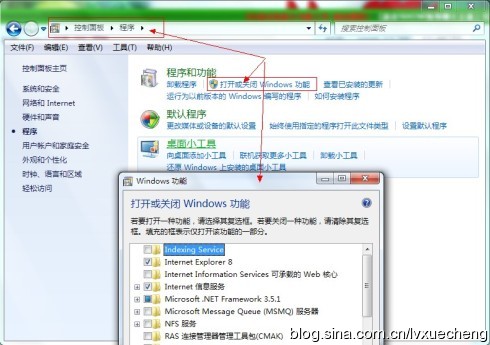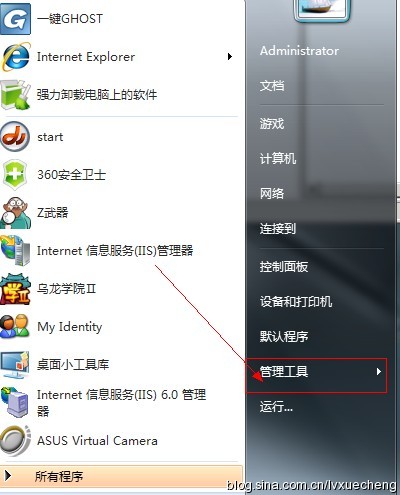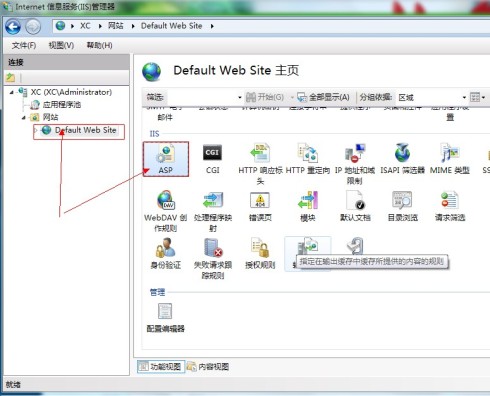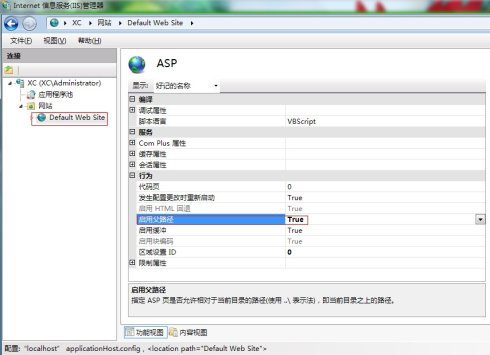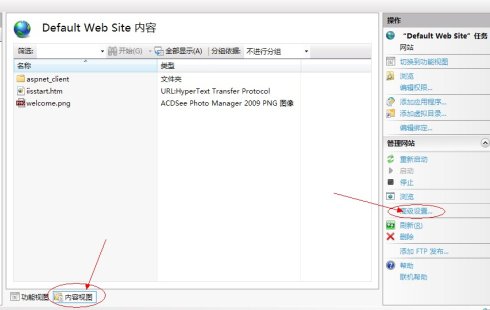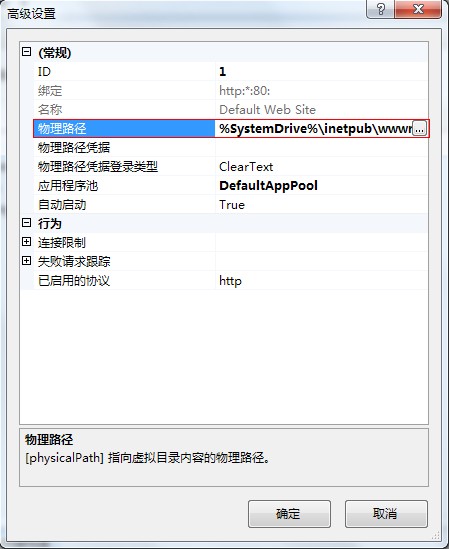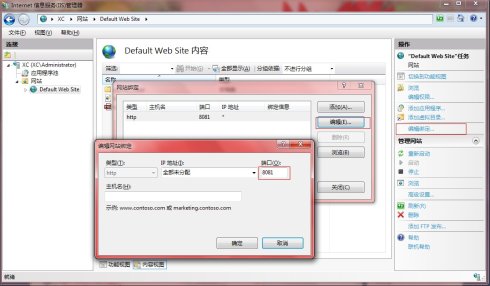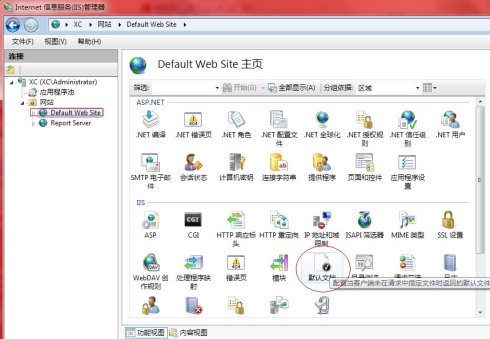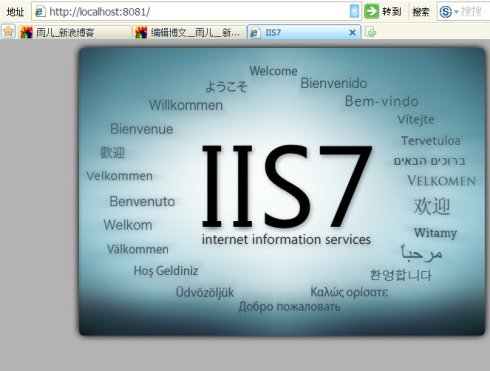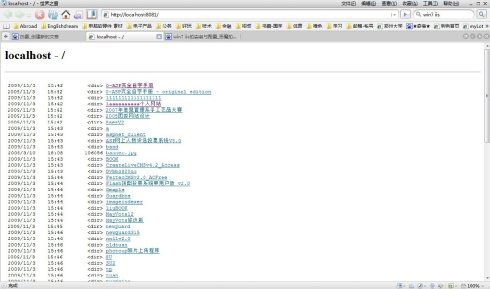Windows 7下IIS的安装
来自站长百科
导航: 上一页 | 域名 | DNS | Window | Linux | UNIX | Apache | IIS | 虚拟主机 | VPS
相比windows XP,在windows7上面安装IIS着实简单,并且IIS7.5支持.NET很多新的控件,但是总体感觉做开发的话还是用xp或者server版的操作系统比较高效,这一段在某个八万元配置硬件配置+windows 2003操作系统下研究开发ASP.NET真是非常的方便。
一、进入Win7的 控制面板,选择左侧的 打开或关闭Windows功能 。
二、现在出现了安装Windows功能的选项菜单,注意选择的项目,我们需要手动选择需要的功能,下面这张图片把需要安装的服务都已经选择了,大家可以按照图片勾选功能。(我全部选定了)
三、安装完成后,选择 开始,选择 管理工具,打开 Internet信息服务(IIS)管理器选项,进入IIS设置。
四、现在进入到IIS7控制面板。
五、选择 Default Web Site,并双击 ASP 的选项。
六、WIN7下IIS中ASP 父路径默认是没有启用的,要开启父路径,选择True。
七、配置IIS7的站点。单击右边的高级设置选项,可以设置网站的目录。(就是你放置ASP文件的文件夹)
八、点击右侧的 编辑绑定,设置网站的 端口,可设置为 8081 。
九、点击 默认文档, 设置网站的默认文档,添加 index.asp。(也就是你能识别的主页文件。)
十、现在可以进入了。如下图:输入地址:http://localhost:8081